ppt2016擦除动画效果怎么制作?
- 时间:2017-05-09 19:25
- 来源:下载吧
- 编辑:xwgod
ppt2016擦除动画效果怎么制作??来看看ppt怎么制作一段擦除动画效果
1、首先,我们先用细线将需要用擦除动画效果表现出来的字给勾勒出来。这里,我们点击插入-->图形-->线条
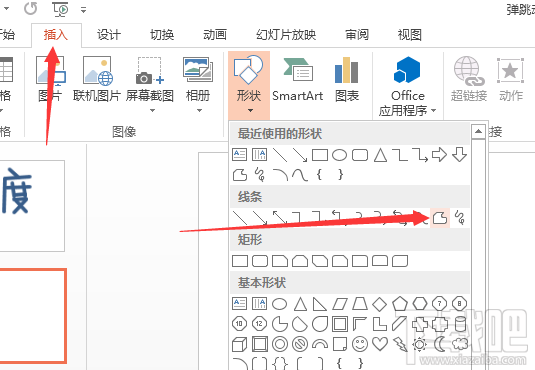
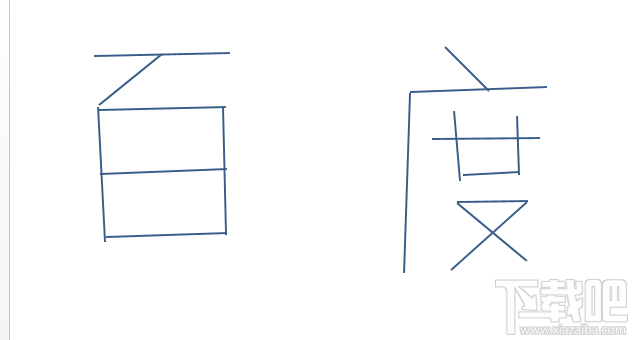
2、全部选中,点击格式,再点击格式右下角的指向右下的箭 头,打开设置形状格式
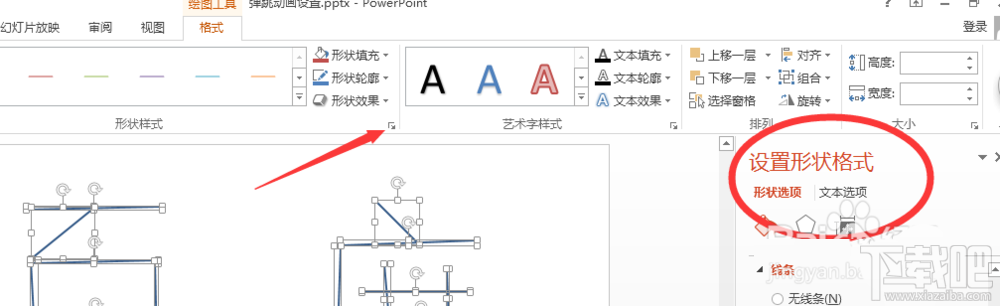
3、再这里,我们调节线条的宽度与端点类型。先天宽度看个人喜好,端点类型建议设置为圆形 。效果如下
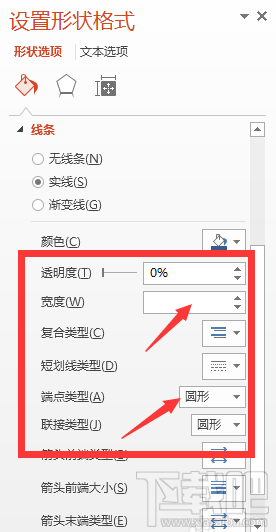

4、接下来是设置擦除动画效果 。选中所有设置过样式的线条 ,点击动画-->擦除 。
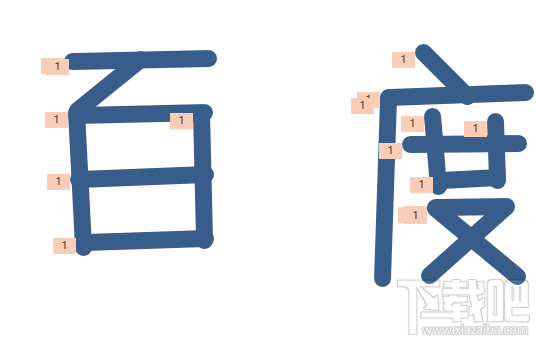
5、然而,这时候你会发现所有的笔画并不是按照你想象当中的笔画来的,而是随机的。我们先设置所有动画开始时间:上一动画之后。
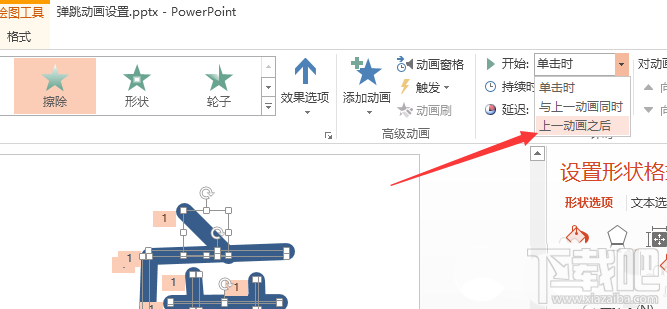
6、要使得擦除效果按照你所想象的笔画来进行,就需要对线条进行动画效果设置。而这一步只能是对每一个笔画进行设置。这里就不演示每一个步骤了。最后,你就得到了一个手写式的字体了,一起来试试吧!
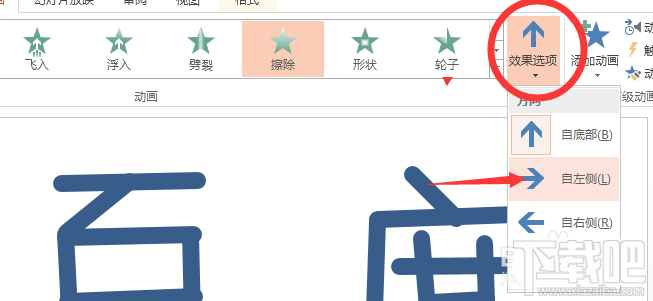
最近更新
-
 淘宝怎么用微信支付
淘宝怎么用微信支付
淘宝微信支付怎么开通?9月5日淘宝公示与微信
- 2 手机上怎么查法定退休时间 09-13
- 3 怎么查自己的法定退休年龄 09-13
- 4 小红书宠物小伙伴怎么挖宝 09-04
- 5 小红书AI宠物怎么养 09-04
- 6 网易云音乐补偿7天会员怎么领 08-21
人气排行
-
 Office 2016自定义选择组件安装方法(附工具下载)
Office 2016自定义选择组件安装方法(附工具下载)
Office2016不仅不能自定义安装路径,而且还不能选择安装的组件,
-
 office 2013/2010 免密钥激活破解教程
office 2013/2010 免密钥激活破解教程
office2013、office2010免密钥激活破解方法是很多朋友感兴趣的。
-
 最简单在Foxit PDF Editor合并pdf文档的方法
最简单在Foxit PDF Editor合并pdf文档的方法
最简单在FoxitPDFEditor合并pdf文档的方法,有时我们看到自己张比
-
 EXCEL忘记密码怎么办?EXCEL工作表怎么清除密码
EXCEL忘记密码怎么办?EXCEL工作表怎么清除密码
EXCEL是最常用的办公制表软件,有时候制作的工作表想为了保护数据
-
 Office 2016安装路径修改方法 安装位置随意改
Office 2016安装路径修改方法 安装位置随意改
Office2016安装程序不仅不能选择要安装的组件,而且连安装路径都
-
 office2010安装与激活
office2010安装与激活
office办公软件是一个电脑必备的软件来的。office2010这是一个强
-
 Foxit PDF Editor安装许可密钥
Foxit PDF Editor安装许可密钥
FoxitPDFEditor安装许可密钥,有了加密,我们有时在传送重要的文
-
 完美解决Office 2016 for Mac无限崩溃的问题
完美解决Office 2016 for Mac无限崩溃的问题
网友向小编反映“购买了office2016forMac正版后感觉很不给力!每
-
 Foxit PDF Editor怎么编辑PDF里面的文字
Foxit PDF Editor怎么编辑PDF里面的文字
FoxitPDFEditor怎么编辑PDF里面的文字,有时我们拿到一份新的PDF
-
 Foxit PDF Editor怎样将PDF页面旋转
Foxit PDF Editor怎样将PDF页面旋转
FoxitPDFEditor怎样将PDF页面旋转,有时我们做的PDF想把它旋转过
